No es la primera vez que os enseñamos como instalar emuladores en vuestros iPhone sin tener que hacer Jailbreak, pero esta vez es especial, no solo por lo que vais a instalar, un emulador de casi cualquier plataforma que se te ocurra con los juegos siempre a mano, si no también por la original forma en la que lo haréis….
El emulador que vamos a instalar es uno de los mejores que nos hemos encontrado, vas a poder jugar a juegos de un montón de plataformas, es compatible con las siguientes:
- PSP
- Playstation 1
- Nintendo DS
- MAME
- Game Boy Advance
- Y muchos más…..
Sinceramente, nunca he visto un emulador con tantas opciones en iOS, sin Jailbreak, y con tanta facilidad para instalar ROMS…. Si te van los juegos retro sigue leyendo, lo que verás te va a gustar….
Unas advertencias antes de empezar…..
Todos y cada uno de los juegos que encontrarás dentro del emulador tienen propiedad intelectual y pertenecen al desarrollador, no te descargues juegos de los que no poseas el original.
Durante el proceso de instalación deberás aceptar el certificado del fabricante. Esto quiere decir que estás dando permisos especiales al mismo sobre tu iPhone, no sabemos si hay un código oculto detrás de la aplicación, o si tu dispositivo iOS se puede infectar con algún tipo de malware.
Aunque creemos que la instalación del emulador es segura, no podemos ofrecer ninguna garantía de ello, por lo tanto, todo lo que hagas a partir de ahora, lo harás bajo tu propia responsabilidad.
Cómo instalar juegos de Nintendo DS, Game Boy, MAME, Playstation y otros en tu iPhone o iPad
El emulador para iPhone que vamos a instalar es compatible con todos los dispositivos con iOS 9 instalado, en todas sus versiones, incluyendo iOS 9.3, que en el momento de escribir este tutorial esta en Beta.
Aunque todos los dispositivos con iOS 9 son compatibles, debes tener en cuenta que muchos de los emuladores requerirán bastante potencia de procesado, por lo tanto, en dispositivos antiguos puede que el funcionamiento sea demasiado lento.
En general te bastará con un iPhone 5s o superior para jugar a casi cualquier juego, cuanto más moderno sea tu iPhone mejor irá.
Vamos con los pasos a seguir, la instalación es muy sencilla, pero te llevará un rato, ya que son muchos pasos. Si sigues al pie de la letra nuestro tutoría no tendrás ningún problema, nosotros al menos no lo hemos tenido.
Paso 1- Si no la tienes ya, descarga e instala la App de mensajería WeChat
Paso 2- Inicia la aplicación y regístrate con tu número de teléfono, igual que en todas las apps de mensajería vamos….
Paso 3- Una vez que lo hagas vete a la zona de búsqueda de la App, la encontrarás en la parte superior de la pantalla, e introduce la búsqueda «Xiaojigame», sin las comillas.
Paso 4- La búsqueda te dará un único resultado, todo el texto está en chino, pero solo tienes que pulsar sobre él….
Paso 5- En la página que se abrirá a continuación toca sobre el botón que pone iOS, lo verás en la parte inferior de la pantalla.
Paso 6- En el cuadro que verás a continuación toca en el enlace. Todo está en chino, pero es fácil de encontrar,son las únicas letras que aparecen en azul.
Paso 7- Ahora estarás en una pantalla con el fondo totalmente negro, pulsa en los 3 puntos en horizontal que verás en la parte superior derecha de la pantalla.
Paso 8- Al hacer el paso anterior habrás lanzado el menú de compartir, toca en el icono de Safari para abrir la página de descarga.
Paso 9- Ahora estarás Safari,en la página de Happy Chick Emulator, tienes que tocar sobre el primer rectángulo verde, el que pone Steep 1….
NOTA: No cierres esta página, la vas a necesitar en los pasos siguientes….
Paso 10- Verás una ventana emergente, pulsa en Instalar
Paso 11- Ahora estarás descargando el emulador, vete a la pantalla de inicio para comprobarlo.
Nota: El emulador se toma su tiempo para descargar, en nuestra prueba para este tutorial estuvimos media hora esperando la descarga, así que paciencia….
Paso 12- Cuando la descarga del emulador termine vamos a tener que darle permisos al desarrollador para que esta funcione. Para hacerlo debes ir a Ajustes/General/Gestión de dispositivos y tocar sobre el certificado de Shenzhen Misi interactive….
Paso 13- Debemos tocar sobre el cuadro que pone Confiar en «Shenzei Misi Interactive….». Se nos pedirá autorización para confiar en el distribuidor del software, toca sobre el botón confiar. Si lo has hecho de forma correcta verás un botón que pone Borrar App donde antes salía el botón de confiar en…..
Paso 14- Ahora volvemos a la pantalla de inicio y buscamos el icono de Happy Chick, ya podemos entrar en el emulador.
Veremos una pantalla en negro con varios cuadros, el que nos interesa es el del medio, en el que tendremos que introducir nuestro código único.
Paso 15- Volvemos a Safari y vamos a la página de Happy Chick, la que hemos dejado abierta en el paso 9.
Aquí debemos copiar el código que se encuentra en la parte media de la pantalla, os lo marcamos en la captura de abajo.
Nota: los códigos son únicos, por lo que no podrás usar el mismo que nosotros, debes hacer todos los pasos anteriores para obtener el tuyo propio.
Paso 16- Con el código copiado. vuelve al emulador y págalo en el cuadro correspondiente. Una vez pegado toca en el botón de al lado.
Paso 17- Ahora deberías haber accedido al emulador, solo tienes que buscar un juego que tengas, o ir a la sección de categorías para buscar por tipo de emuladores.
Para jugar solo tienes que descargarte el juego y tocar sobre él.
Usa Happy Chick de forma responsable.
¿Te ha resultado útil este tutorial?, déjanos un comentario y cuéntanoslo.










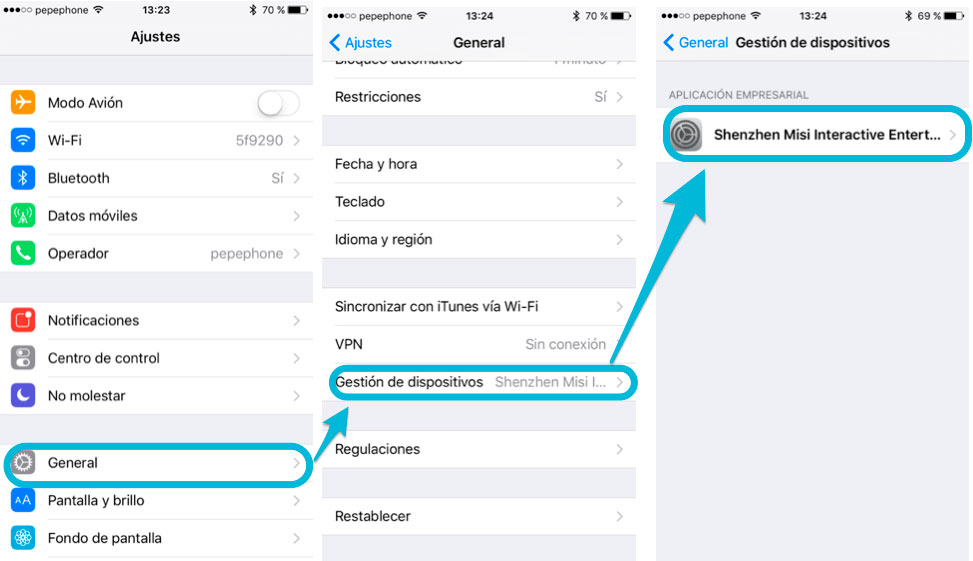
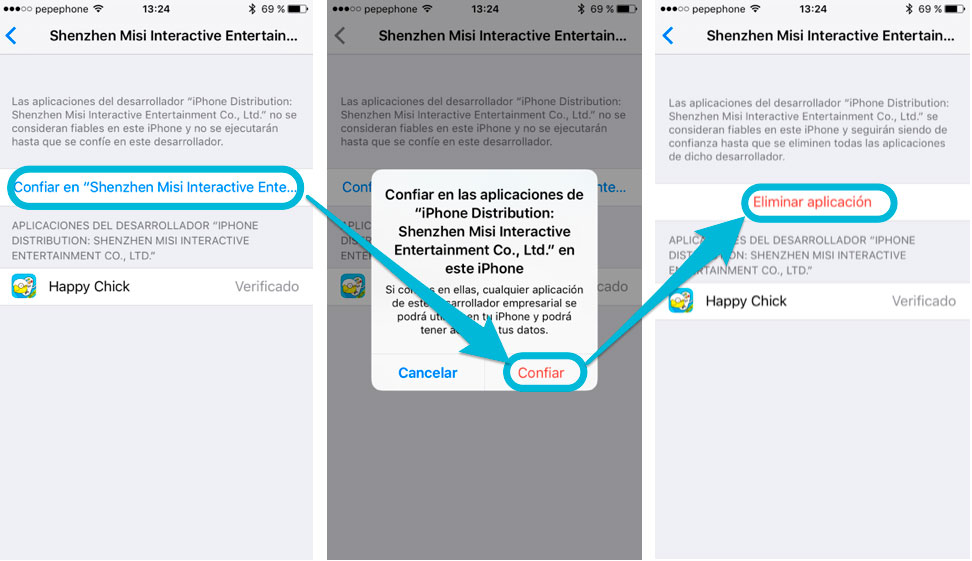



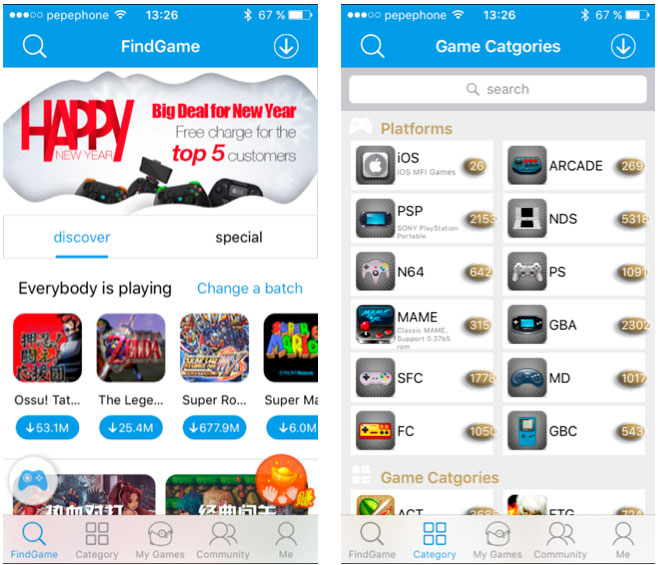

Si alguien tiene iOS 10, no debe molesten en intentarlo con algún otro emulador, ya que he probado con algunos y ya no me deja, tenia el de iEmulator, pero me dejo de funcionar en cuanto se actualizo a iOS 10, si alguien sabe de alguno para iOS hágamelo saber, más que nada quiero jugar a los Pokémon.
Bueno el tutorial, pero dice que ya no puede firmar mas la aplicación para iPhone, ósea que ya no sirve, de todos modos muy agradecido
Fake.
No funciona.
Me pide jailbreak.
Ahora no se, pero en el momento de publicar este artículo funcionaba de lujo, nada de Fake…
Indagando un poco por la red, descubrí que por lo visto los de apple les han tirado abajo el certificado, por lo que el happy chick ya no es instalable sin jailbreak.
Los chicos de xiaojigame avisaron en su facebook el 15 de abril que están negociando con apple, pero de momento no hay solución hasta nuevo aviso.
Te aviso de esto por si quieres actualizar el artículo, y para que lo lea quien se encuentre con el mismo problema que yo.
hasta el dia de hoy pide Jailbreak….. no hay alguna otra pagina para bajar emuladores???’
estaba un poco escéptico pero cuando lo he probado y he visto que funciona a la perfección me he quedado con la boca abierta es… es una pasada poder utilizar mi iPhone para recordar momentos de mi infancia
Hola! tengo el 6S Plus, seguí los pasos y funciona a la perfección, descargué tres juego de PSP para probar qué tal y los corre pero lo máximo que tienen son 10 fps… ¿alguna recomendación de configuración o algo? debería correrlos como si fuese la PSP dada la potencia del 6S pero con suerte puedo seleccionar en los menús dada la lentitud… intenté cambiar alguna que otra casilla en las configuraciones pero sigue igual… ¿podrían darme algún consejo o algo para ver qué puedo hacer? me hace ilusión poder correr los juegos que corría en mi PSP hace años atrás y en la biblioteca de juegos del emulador sí están pero no sirve de nada si no podré siquiera comenzar el juego. Gracias!
A mí también me apareció en Chino
Hola, muchas gracias por el aporte!
Una consulta, segui todos los pasos al pie de la letra, pero la aplicacion en si quedo en chino, y segun las imagenes que muestras te aparece en ingles, como le hago para cambiarle el idioma?
Hola Frenando, pues la verdad es que no hice nada especial, a mi me salió directamente en Inglés. He mirado en los ajustes y no veo ninguno para cambiar el idioma….
Desde hace mucho estaba buscando algo asi! Solo espero que no sea malware o algo de ese tipo que pueda generar errores en la seguridad o software del equipo